8 viisi Overwatchi parandamiseks (09.15.25)
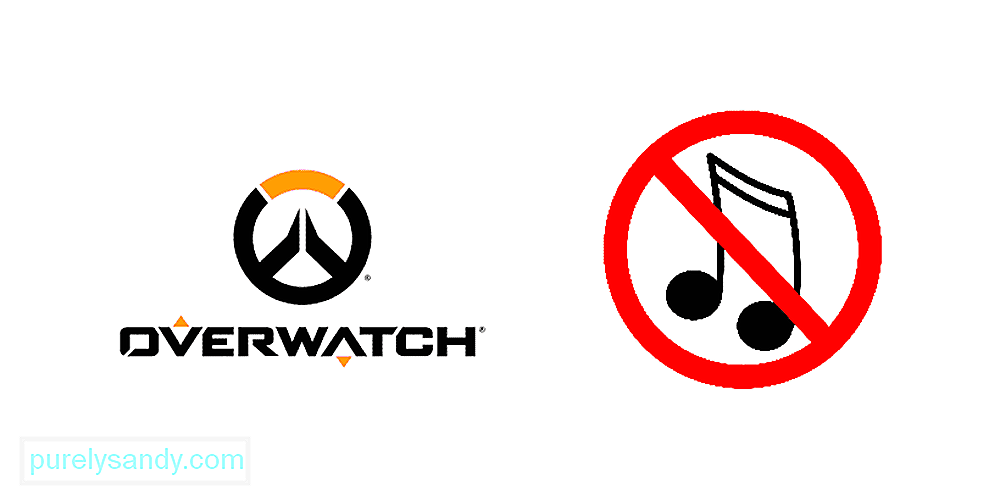 pole muusikat üle vaadanud
pole muusikat üle vaadanud Kui olete just mängu installinud või värskendanud selle uusimale versioonile ja olete sattunud olukorda, kus mängumuusikat ei esitata või kummaski menüüs või mängimise ajal pole heli, võib olla probleeme kas mängu seadete või seadmega, milles mängu mängite. Võite siiski kasutada neid veaotsingu toiminguid probleemi tuvastamiseks ja lahendamiseks, enne kui otsite abi avaldaja tugikanalitelt.
Parandage Overwatchi muusikaprobleemeEnne millegi tegemist veenduge, et oleksite värskeim. mängu plaaster tagamaks, et see pole viga mängus endas ja et teie mäng töötab korralikult. Kui olete seda teinud, jätkake järgmiste toimingutega:
Populaarsed ülevaatustunnid
1) Veenduge, et teie heliseade (kas kõlarid või kõrvaklapid) oleks sisse lülitatud ja arvutiga õigesti ühendatud. Kontrollige, kas need on õigesti ühendatud õigete pordidega ja kas juhtmeid pole asjatult sassis. Täiendava toe või riistvaraküsimuste saamiseks pöörduge heliseadme tootja poole.
2) Vahetage helikaablid välja mõne teise tööpaariga, et veenduda, et probleem ei peitu halvas kaabel või ühendus. Vigastatud kaabel võib põhjustada mängus heliprobleeme ja soovitatav on kasutada uut ja toimivat komplekti.
3) Kui teil on korraga ühendatud nii kõlarid kui ka kõrvaklapid , võib juhtuda, et mängu heli suunatakse läbi ühe või teise või mitte ühegi neist. Ühendage mõlemad seadmed lahti ja ühendage üks neist uuesti sisse, et kontrollida, kas see on probleemi lahendanud.
4) Kontrollige ka oma arvuti süsteemi helitugevust ja veenduge, et see pole summutatud ning helitugevus on seatud piisava väärtusega.
5 ) Kontrollige oma mängusiseseid heliseadeid ja mängusiseseid valikuid. Veenduge, et funktsioonid Muusika ja Heli oleksid lubatud ja kontrollitud, põhiheli pole summutatud ega madalaks seatud ning Väljundseade, helikvaliteet, helikanal ja Speaker Setup on kõik õigesti konfigureeritud.
6) Kui probleemi ei tundu mängus olevat, kontrollige oma seadme draivereid ja värskendage helidraiverit, et see korralikult toimiks. Draiveri värskendus võib tarkvara ühilduvusprobleemide tõttu lahendada kõik heliga seotud probleemid ja taastada mängusisene muusika.
7) Võimalik, et mõni muu rakendus võib olla oma mängu rikkumine või reimg-jaotusega probleeme tekitamine. Tarkvarakonfliktide vältimiseks sulgege kõik muud rakendused ja taaskäivitage mäng, et näha, kas see aitas.
8) Veenduge, et teie arvuti oleks vaikesideseadme õigesti seadistanud, heliseadete avamine ja menüüsse Taasesitusseadmed navigeerimine. Valige eelistatud seade ja määrake see vaikeseadeks.
Kui proovisite kõiki neid samme ja ilmnesid probleemideta, peaksite otse ühendust võtma Blizzardi tehnilise toega ja hankima need probleemi lahendamiseks.
86116Youtube video: 8 viisi Overwatchi parandamiseks
09, 2025

